הפיקו מיקרוסופט גרסאות חדשות של Windows 10 בערך כל שישה חודשים. עם זאת, לא כולם מקבלים את זה בבת אחת. חלק מהמחשבים האישיים נשארים תקועים בגרסאות ישנות יותר של Windows 10 למשך שנה או יותר. כך תוכל לבדוק אם המחשב שלך מעודכן.
מדוע Windows 10 מתעדכן כל כך לאט
למשל , נמצא דו"ח AdDuplex עבור נובמבר 2020 רק 8.8 אחוזים ממחשבי Windows היו בעדכון האחרון של אוקטובר 2020 באותה עת. 37.6 אחוז מהמחשבים קיבלו את העדכון הקודם במאי 2020. יותר מ -50 אחוז מהמחשבים היו עם גרסה של Windows 10 שפורסמה בשנת 2019 ואילך.
מיקרוסופט מגלמת לאט לאט עדכונים למחשבים אישיים, מודדת בקפידה אם יש בעיות בכל עדכון. לדוגמה, לחומרה מסוימת במחשב נייד מסוים עשויה להיות בעיה של מנהל התקן חומרה שצריך לתקן אותה כדי שתוכל לפעול כראוי עם גירסה חדשה של Windows 10. מחשבים מסוימים עשויים להריץ תוכנת אבטחה הדורשת שינויים על גירסאות חדשות יותר של Windows 10 - וכן הלאה.
בשל אסטרטגיית העדכונים הקפדנית של מיקרוסופט, ייתכן שחלק מהמחשבים האישיים לא יקבלו את העדכון האחרון במשך שנה או יותר בעוד בעיות תאימות נפתרות.
האם יש חשיבות לגרסה האחרונה?
בכנות, עבור רוב האנשים, הגירסה העדכנית ביותר של Windows 10 אינה חשובה. אלא אם אתה נתקל בבעיות או שאתה רוצה תכונות חדשות, סביר להניח שתעמוד בגירסה ש- Windows Update בוחר אוטומטית עבור המערכת שלך.
למרות שאתה יכול לדלג על התור ולקבל את הגרסה העדכנית ביותר של Windows 10 במחשב האישי שלך, לרוב זה לא רעיון טוב, מכיוון שאתה עלול להיתקל בשגיאות.
מיקרוסופט מעדכנת גירסאות ישנות יותר של Windows 10 עם עדכוני אבטחה מזה זמן. כאשר גירסה של Windows 10 אינה מקבלת עדכוני אבטחה, Windows Update נועז מאוד לגבי שדרוג לגרסה חדשה יותר.
במילים אחרות, לרוב האנשים לא צריך להיות אכפת אם יש להם את הגירסה העדכנית ביותר או לא. בשנת 2020, עדכוני Windows גדולים אלה קטנים מתמיד-ולעתים רחוקות הם כוללים חובה גדולה וחדשה.
כיצד לבדוק אם יש לך את הגרסה האחרונה
עם זאת, ייתכן שתרצה לקבל את הגירסה העדכנית ביותר של Windows 10 מכמה סיבות: לקבל תכונות חדשות, לקבל תאימות לתוכנית מסוימת, לתקן באג שאתה נתקל בגרסה ישנה, לבדוק את התוכנית שלך בגרסה העדכנית ביותר, או להשתמש במערכת ההפעלה העדכנית ביותר.
כדי לבדוק את הגירסה שהתקנת במחשב שלך,
- הפעל את חלון ההגדרות על ידי פתיחת תפריט התחלה.
- לחץ על גלגל השינייםהגדרותבצד שמאל או הקש Windows + i.
- לך ל המערכת
- אז לול בחלון ההגדרות.
חפש תחת מפרטי Windows אחר "גִרְסָהשהתקנת. (בגירסאות ישנות יותר של Windows 10, מסך זה עשוי להיראות מעט שונה, אך הוא מראה את אותו מידע.)
פתק: לא יכול לשקף את התאריך "התקנה בתמיד התאריך שבו הותקן העדכון האחרון. לדוגמה, 20H2 הוא עדכון קטן יותר ואנשים רבים שמו לב שהם מריצים את גרסת 20H2 אך "התקן ב" מציג תאריך לפני אוקטובר 2020, כאשר העדכון פורסם. התאריך עשוי במקום זאת להציג את התאריך שהותקן 20H1 - זה היה עדכון גדול יותר. זה נורמלי.
כעת, בדוק את הגירסה העדכנית ביותר של Windows 10.
תוכל למצוא מידע זה גם בכתובת דף אינטרנט בנושא גירסאות Microsoft Windows 10 - ראה לגרסה האחרונה תחת "ערוץ חצי שנתי
כיצד להשיג את הגירסה העדכנית ביותר של Windows 10
אם המספר אינו תואם, יש לך גירסה ישנה יותר של Windows 10. כדי לדלג על ההמתנה ולשדרג מיד את המחשב לגרסה העדכנית ביותר, בקר בדף ההורדות של Windows 10 של Microsoft ולחץ על "עדכן כעתלהורדת Microsoft Update Assistant. הפעל את הכלי שהורדת - אם קיימת גרסה חדשה של Windows 10, היא תמצא ותתקין את הכלי.
כדי לבדוק אם יש לך את הגירסה העדכנית ביותר של Windows 10 במחשב, תוכל תמיד להוריד ולהפעיל את כלי Microsoft הזה. אם קיימת גרסה חדשה, הכלי יציע להתקין אותה. אם התקנת את הגירסה העדכנית ביותר, הכלי יגיד לך זאת.
אזהרה: מ על ידי הפעלת Assistant Upgrade, אתה מאלץ את Windows 10 לשדרג את עצמו. גם אם קיימת בעיה ידועה בעדכון במחשב שלך, Windows יתעלם מהבעיה ויתקין את העדכון בכל זאת. מיקרוסופט ממליצה לבדוק כל בעיות ידועות המשפיעות על המערכת שלך ראשון.
אתה יכול תמיד הסר התקנת עדכון אם נתקלת בבעיה איתה - בהנחה שהמחשב שלך עדיין פועל כראוי. עם זאת, עליך להסיר את ההתקנה של העדכון בתוך XNUMX הימים הראשונים לאחר התקנתו.
אנו מקווים שתמצא מאמר זה שימושי עבורך בידיעה כיצד לבדוק אם למחשב שלך יש את הגירסה העדכנית ביותר של Windows 10. שתף את דעתך בתיבת ההערות למטה.
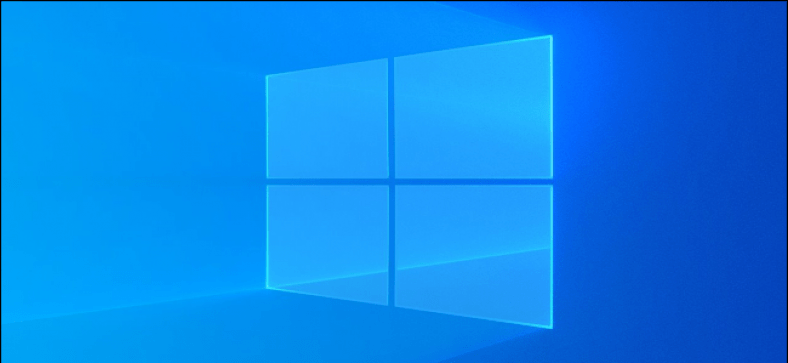



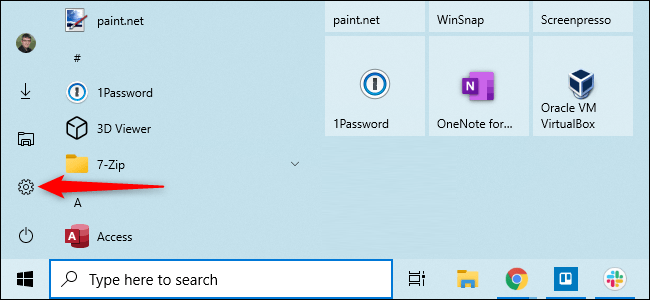
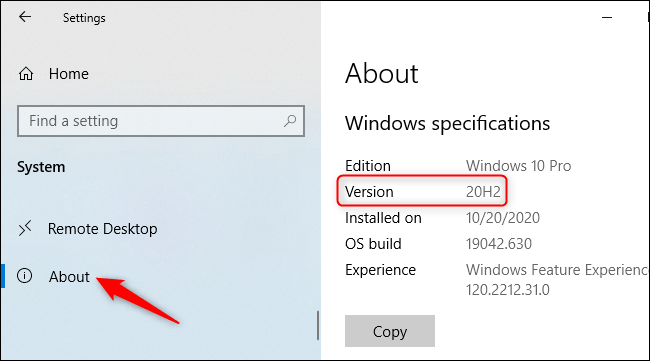
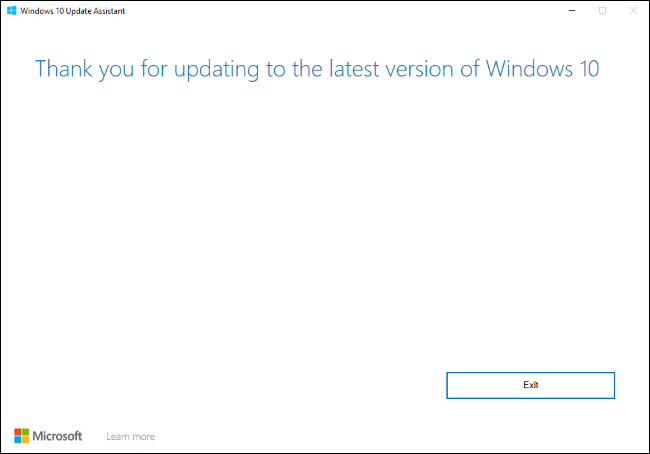






בסדר